DSLRカメラの使い方
Stop Motion StudioにDSLR(デジタル一眼レフ)カメラを組み込んで、アニメーションプロジェクトをレベルアップさせましょう! DSLRカメラにライブビュー出力(EVFまたは電子ビューファインダー)機能があるかどうかに関わらず、その高度な機能を活用してアニメーションをさらに向上させることができます。以下の手順に従って、DSLRカメラをStop Motion Studioにシームレスに接続してください。
DSLRカメラの準備:
接続設定: 互換性のあるUSBケーブルを使用して、DSLRカメラをデバイスに接続します。 正しい接続を確保するために、メーカーのセットアップ手順を参照してください。
カメラの設定: 設定を完全に制御するために、DSLRカメラを「マニュアル」撮影モードに設定します。 また、競合を避けるために、他のアプリケーションが同時にカメラにアクセスしないようにしてください。
Stop Motion Studioとの連携:
キャプチャ設定にアクセス: キャプチャモードで、キャプチャ設定ボタン
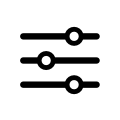 を押してキャプチャ設定メニューに移動します。
を押してキャプチャ設定メニューに移動します。カメラの選択: キャプチャ設定メニューで、キャプチャソースメニュー
 からDSLRカメラを選択します。 Stop Motion Studioがカメラを検出し、設定するまで最大1分かかる場合があります。
からDSLRカメラを選択します。 Stop Motion Studioがカメラを検出し、設定するまで最大1分かかる場合があります。ライブビューと調整: DSLRカメラがライブビューをサポートしている場合、キャプチャフレーム内にカメラからのリアルタイム画像フィードが表示されます。 この機能を利用して、ショットを正確にフレーミングしてください。 さらに、最適な画質を得るために、キャプチャソース設定からカメラのシャッタースピード、絞り、ISO設定を直接調整します。
トラブルシューティングとサポート:
技術サポート: セットアップ中に問題が発生した場合は、トラブルシューティングガイド にアクセスして、一般的な問題の解決策を確認してください。
対応カメラ: Stop Motion Studioと互換性のあるDSLRカメラの包括的なリストについては、サポートページ を確認してください。
WARNING
DSLRカメラのサポートは、Android、iPhone、iPadではまだ利用できません。